Когда Google Meet начинаешь юзать всерьез и регулярно, то очень быстро выясняется, что ряд полезных функций, которые реально помогают в работе, есть только в платной версии либо же не предусмотрены вообще.
Если расширенного функционала Meet Pro для решения всех рабочих задач хватает (а это +20 функций), то, конечно, проще не заморачиваться, а сразу перейти на платный Meet. Как, собственно, и делают все, у кого такая возможность есть.
Но, во-первых, 5 баксов в месяц на акк — это все равно деньги (которые традиционно тратить не всем хочется). Во-вторых, опять же, у Meet Pro функций хоть и больше, но все равно чего-то не хватает, а что-то лишнее.
Не пропустите: Google Meet: самые полезные и практичные приёмы для начинающих
Ну и в-третьих, расширить функционал обычного бесплатного Google Meet в нужную сторону, то есть просто добавить пару-тройку нужных и полезных фич можно и за счет соответствующих расширений для браузера Chrome. Благо, таких уже тоже хватает.
Так что, есть из чего выбрать и надо только знать, что конкретно нужно. А для наглядности — вот несколько наиболее практичных (по нашему мнению) расширений, который значительно упрощают работу и общение в Google Meet.
Итак:
#1 — Google Meet Enhancement Suite
Прога удобна прежде всего тем, что даже с помощью бесплатной её версии (да, платная тоже есть) в Meet можно быстр включить/выключить множество полезных фич, в частности:
- автоматическое подключение к конференции;
- автоматический выход на главный экран при зависании;
- включение микрофона кнопкой с клавиатуры («Нажмите, чтобы говорить«);
- звуковой сигнал о новом сообщении и при входе/выходе кого-то из участников конференции;
- автоотключение звука и видео;
- возможность закрепить панель управления внизу экрана и пр.
Это всё бесплатно. В платной версии расширения помимо прочего предусмотрены функция автоматической запись конференции, быстрые реакции на смайлики, таймер встречи и часы, опция редактирование горячих клавиш, темная тема, режимы «Не беспокоить» (отключение всех звуков и комментариев), режим «Картинка в картинке«, «Зеркальное видео» и пр.
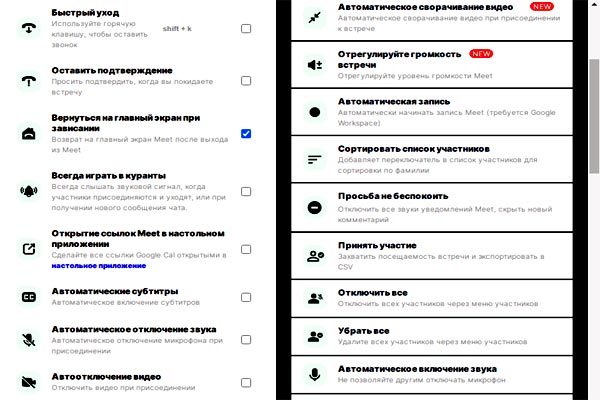
Итого, Google Meet Enhancement Suite — это порядка 40 дополнительных функций в Meet, в целом же расширение ориентировано в первую очередь на пользователей, которые c Meet работают постоянно. [ССЫЛКА] на страницу расширения в интернет-магазине Chrome.
#2 — Meeting Notes для Google Meet
По ходу рабочей конференции (совещания, лекции, урока и т.д.), как мы все знаем, частенько надо что-то записывать. Следовательно приходится раз за разом переключаться с Meet на Блокнот (или другое приложение), что иногда очень неудобно и задерживает работы.
Расширение же Meeting Notes (то бишь, Заметки) работает в той же вкладке браузера, что и Meet. То есть, дает возможность оперативно делать различные записи, вести протокол встречи, составлять списки и т.д. просто в окне (вкладке) конференции.
Плюс к этому, вся история заметок тоже храниться в Meet и как бы всегда под рукой, Meeting Notes можно легко объединить с Календарем, а также с Заметками и со встроенным мессенджером Slack в Google. [ССЫЛКА] на страницу расширения в интернет-магазине Chrome.
Не пропустите: ЗВУК В GOOGLE MEET: ЕСЛИ НЕ СЛЫШНО ИЛИ НЕ СЛЫШАТ
#3 — Google Meet Breakout Rooms
Так называемые Комнаты для обсуждения доступны только пользователям платной версии Workspace. Но это расширение тоже позволяет создавать почти такие же комнаты, притом как до начала конференции, так и прямо в ней.
Далее все Комнаты удобно отображаются во вкладке Meet в виде компактных плиток. И их можно не только просматривать, но также пересылать между комнатами видео и аудио, включать таймер обратного отсчета для обсуждений, назначать никнеймы участникам и разные цвета для разных комнат и пр.
И что тоже важно, расширение Google Meet Breakout Rooms полностью бесплатно и поддерживает сервис Google Classroom. Также оно не грузит систему и отлично работает даже на устройствах с небольшим объемом оперативки. [ССЫЛКА] на страницу расширения в интернет-магазине Chrome.
#4 — Meet Attendance (счетчик посещаемости)
Прога будет особенно полезна пользователям базовой версии G-Suite. В том числе преподавателям, которым нужно вести учет участников онлайн-занятий с возможностью сохранять данные в Google Таблицах.
Работает Meet Attendance предельно просто: в меню конференции кликаем по значку «Показать всех«, в открывшемся окне наводим курсор на красный значок в виде «чек-бокса» и далее выбираем, как записывать посещаемость — на новый листа или на предыдущий.

После этого счетчик будет автоматически фиксировать всех, участников, а также отмечать, кто и в какое время зашел/вышел и сколько всего времени провел в конференции.
В платной версии счетчика дополнительных опций чуть больше. [ССЫЛКА] на страницу расширения в интернет-магазине Chrome.
#5 — Meet Plus для Google Meet
Это еще одно расширение со множеством дополнительных функций для Google Meet. Есть и бесплатная, и платная версии (поддержка русского в меню, правда, не предусмотрена). Из наиболее полезных фич Meet Plus можно выделить:
- удобная панель значков, которую можно включать/выключать и перетаскивать по экрану;
- комнаты для обсуждения;
- быстрые реакции на смайлики;
- темная тема;
- таймер;
- мессенджер.
А в расширенной (платной) версии Meet Plus есть также функции онлайн-викторин и опросов и общего доступа к интерактивной доске, где все участники работать могут в режиме реального времени.
Но разумеется, полностью реализовать функционал расширения можно только, когда оно установлено у всех участников конференции. [ССЫЛКА] на страницу расширения в интернет-магазине Chrome.
Не пропустите: КАК ВКЛЮЧИТЬ АНИМИРОВАННЫЙ ФОН В КОНФЕРЕНЦИИ GOOGLE MEET
#6 — Otter
Прога разработана на основе ИИ-технологий и с её помощью по ходу конференции в Google Meet в частности можно выполнять транскрипцию текста в режиме реального времени, создавать субтитры, записывать аудио, делать заметки, открывать и показывать/воспроизводить ранее сохраненные записи и аудиозаписи, а также заметки и события из Календаря.
Кроме того, Otter умеет связывать идентификаторы участниками с записями их выступлений и реплик (благодаря чему, всегда можно проверить, кто и что сказал) и позволяет участникам обмениваться записями и заметками. Otter поддерживает не только Google Meet, но также Zoom и прочие популярные платформы. [ССЫЛКА] на страницу расширения в интернет-магазине Chrome.
#7 — Таймер для Google Meet
Просто таймер. На те случаи, когда важно точно контролировать свое время в конференциях и/или надо повысить их эффективность. После установки расширения таймер отображается в верхней части окна Meet и автоматом начинает отсчитывать время с момента подключения к конференции.
Его можно показывать всем участникам, можно скрыть, можно настроить обратный отсчет и тогда по истечению заданного времени прога выдаст соответствующее уведомление. Простенько, но тоже полезно. [ССЫЛКА] на страницу расширения в интернет-магазине Chrome.
Ну вот как-то так. Расширений с полезными функциями для Meet, как видим, действительно хватает, притом массу интересного и полезного установить можно хоть сейчас и бесплатно. Однако напомним на всякий случай, что сильно увлекаться расширениями не стоит — если их много, то это не лучшим образом сказывается на производительности браузера Chrome.
Поэтому если в Meet действительно не хватает чего-то важного и нужного, то лучше все-таки будет промониторить на предмет возможностей другие платформы (Zoom или Teams, к примеру), а не «грузить» в Chrome кучу расширений.


